
- Автор Lynn Donovan [email protected].
- Public 2023-12-15 23:49.
- Соңғы өзгертілген 2025-01-22 17:30.
Қолданба кэшін немесе деректер жадын тазалаңыз
- Телефоныңыздың Параметрлер қолданбасын ашыңыз.
- Қолданбалар мен хабарландыруларды түртіңіз.
- Барлық қолданбаларды көру түймесін түртіңіз the қолданбаның қоймасы.
- түртіңіз Таза сақтау немесе Таза кэш. Егер сіз көрмесеңіз" Таза сақтау, « түртіңіз Деректерді тазалау . Таза кэш: уақытша жояды деректер . Кейбір қолданбалар баяу ашылуы мүмкін the келесі жолы сіз оларды пайдаланасыз.
Сондықтан Android телефонымнан қажет емес файлдарды қалай жоюға болады?
Осылайша сіз біраз жад орнын босатуыңыз керек жою мыналар қажет емес файлдар . Жүктеп алынғандар қалтасын табасыз -- оны Менің деп атауға болады Файлдар -- қолданбалар жәшігінде. a түймесін түртіп, ұстап тұрыңыз файл оны таңдау үшін, содан кейін қоқыс жәшігі белгішесін түртіңіз жою түймесі немесе жою одан құтылу үшін түймесін басыңыз.
Сондай-ақ, Samsung құрылғысынан қажет емес деректерді қалай жоюға болатынын біліңіз?
- 1 Негізгі экраннан Қолданбалар белгішесін түртіңіз.
- 2 Қосымша қолданбаларға қол жеткізу үшін экранды сол жаққа сүйреңіз.
- 3 Smart менеджер белгішесін түртіңіз.
- 4 Сақтау опциясын түртіңіз.
- 5 Көбірек сақтау орнын босату үшін кэштелген, қалдық және жарнамалық файлдар сияқты қажетсіз деректерді жою үшін Жою түймесін түртіңіз.
Сондай-ақ білу үшін қажет емес деректерді қалай жоюға болады?
Барлық уақытша интернет файлдарын жою үшін мына қадамдарды орындаңыз:
- «Бастау» түймесін басып, «Параметрлер» тармағын көрсетіңіз, «Басқару тақтасы» таңдаңыз.
- Интернет параметрлерін екі рет басыңыз.
- Уақытша Интернет файлдары тобының терезесінің астындағы Файлды жою түймешігін басыңыз.
- Жаңа терезеде Барлық офлайн мазмұнды жою опциясын белгілеп, OK түймесін басыңыз.
Неліктен менің ішкі жадым Android толы?
Қолданбалар кэш файлдарын және басқа офлайн деректерді сақтайды Android ішкі жады . Көбірек орын алу үшін кэш пен деректерді тазалауға болады. Қолданба кэшін тікелей "Параметрлер" тармағына өту үшін тазалау үшін "Қолданбалар" бөліміне өтіп, қалаған қолданбаны таңдаңыз. Енді таңдаңыз Сақтау және кэштелген файлдарды өшіру үшін Кэшті тазалау түймесін түртіңіз.
Ұсынылған:
Samsung s8 құрылғысынан электрондық пошта тіркелгісін қалай жоюға болады?

Электрондық пошта тіркелгісін жою Қолданбаларға кіру үшін үйден жоғары сырғытыңыз. Электрондық пошта түймесін түртіңіз. Мәзір > Параметрлерді түртіңіз. Есептік жазба атын түртіңіз, одан кейін Жою > Жою түймесін түртіңіз
Gmail тіркелгісін iPhone 7 құрылғысынан қалай жоюға болады?

Электрондық пошта тіркелгісін жою - Apple iPhone 7 Негізгі экранда Параметрлер түймесін түртіңіз. Поштаға жылжып, түртіңіз. Есептік жазбалар түймесін түртіңіз. Жойылатын электрондық пошта тіркелгісін түртіңіз. Есептік жазбаны жою түймесін түртіңіз. Менің iPhone-дан жою түймесін түртіңіз. Электрондық пошта тіркелгісі жойылды
Galaxy s5 құрылғысынан флипбордты қалай жоюға болады?
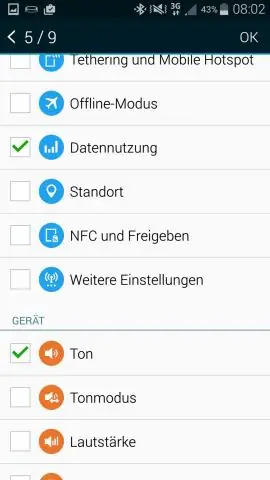
Қолданбалар жәшігіне өтіп, жоғарғы оң жақ бұрыштағы мәзір белгішесін басыңыз. Қолданбаларды жасыру/өшіруді таңдаңыз. Содан кейін сіз көргіңіз келмейтін кез келген басқа блокаторлық бағдарламалық құралмен бірге флипбордтағы түймесін басыңыз. Сіз бұл қолданбаларды жоя алмайсыз, бірақ ең болмағанда жаңартуларды алуды жалғастырмас үшін оларды жоюға және өшіруге болады
Office 365 жүйесін Mac құрылғысынан қалай жоюға болады?

Mac жүйесінде Office 365 бағдарламасын жою Бағдарламаны тазалау және жою құралын автоматты түрде іске қосыңыз. Қолданбалар қойындысында сіз барлық қолданбаларыңыздың тізімін көресіз. Жойғыңыз келетін элементтерді қарап шығыңыз және жоюды растау үшін Жою түймесін тағы бір рет басыңыз. Office жүйесін Mac жүйесінен толығымен жою үшін қоқыс жәшігін босатыңыз
Android құрылғысынан оқылмаған хабар белгішесін қалай жоюға болады?

«Бағдарлама менеджері» белгішесін түртіңіз, содан кейін «Барлығы» қойындысына жылжытыңыз. Хабарларды немесе хабарларды осы жерден іздеп, сол белгішені басыңыз. Жүйеден қажетсіз файлдарды жою үшін «Мәжбүрлеп тоқтату» түймесін түртіңіз, содан кейін «Кэшті тазалау» және «Тазалау» белгішелерін басыңыз
